Python 具有大量依赖包供以使用,为了简化Python环境和依赖包在SuperMap iDesktopX中的使用,集成了Conda的包管理程序系统。可通过可视化的交互方式,轻松地安装或更新依赖包,以及创建和管理Python环境。
![]()
Python版本
SuperMap iDesktopX产品包集成了Python3.10版本,用户无需额外安装即可使用产品包中的Python。Python发展至今,提供了很多版本,最常见的就是 2.x 和 3.x, iDesktopX集成了兼容性更好的3.10版本。若用户安装了其他版本的Python,也可在 iDesktopX 中通过MiniConda进行管理和切换,切换Python环境之后,重新启动Python即可使用指定的Python环境。注意:只能在其中一个Python环境中执行代码。
 Python 环境管理
Python 环境管理
SuperMap iDesktopX中提供的包管理程序,可用于直接使用MiniConda提供的功能,无需退出SuperMap iDesktopX,单击Python环境管理按钮,弹出对话框提供了添加、创建、删除、导入、导出Python环境等功能。
创建新环境
在Python环境管理对话框中,单击创建新环境按钮,在弹出对话框中指定Python版本号、环境保存路径以及conda.exe的路径,点击确定按钮即可创建新的Python环境。
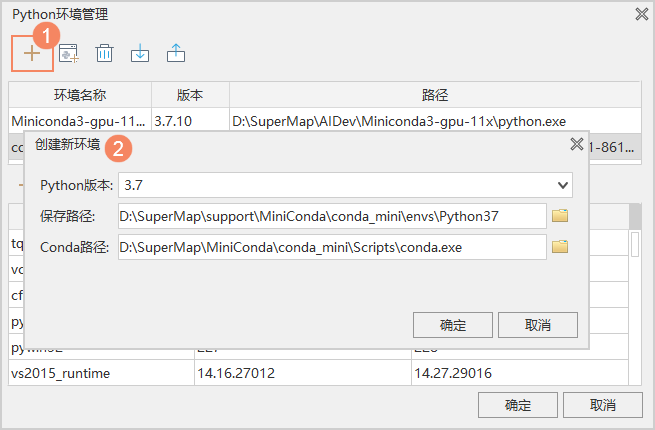
添加已有环境
在Python环境管理对话框中,单击添加已有环境按钮,在弹出对话框中指定Python.exe及conda.exe的路径,点击确定按钮即可添加指定的Python环境。
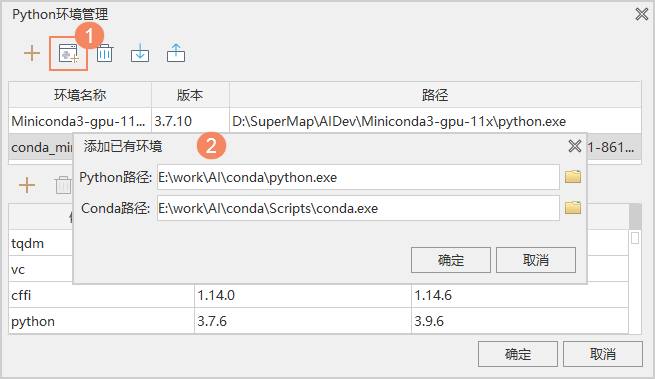
移除环境
在Python环境管理对话框列表中,选中待移除的环境,单击移除按钮即可将其移除。
根据模板创建环境
单击根据模板创建环境按钮,选择指定的模板文件(*.yml),在创建环境时可自动添加模板文件中记录的依赖包和依赖库,避免用户手动安装,便于环境的复制。
导出模板
单击导出模板按钮,可将当前环境导出为模板(*.yml文件),便于环境的复制,可基于模板文件创建一个与模板相同的Python环境。
重启/终止Python
在 Python 环境管理对话框列表中选中指定的环境,会自动重启选中的Python环境,也可以通过终止、重启按钮手动设置。
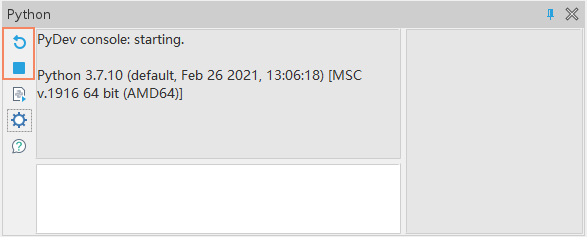
 依赖包管理
依赖包管理
SupperMap iDesktopX可通过Conda进行依赖包的管理,轻松将第三方Python依赖包安装到当前环境中。安装依赖包后,可在使用Python脚本处调用其中的接口。依赖包管理提供了查看、搜索、安装、更新、卸载等功能。
 注意事项:
注意事项:使用依赖包管理需要先自行安装Conda,推荐通过直接配置AI扩展包来获取Conda。
查看已安装的依赖包
单击Python环境管理按钮 ,在弹出对话框列表中选中Python环境,即可显示当前环境已安装的依赖包名称、当前版本、最新版本,请单击已安装包按钮。将显示随 安装的所有第三方Python依赖包以及已添加的所有附加库。
安装依赖包
单击添加按钮,可在弹出的添加依赖包对话框中查找或搜索需安装的依赖包,在列表中选中依赖包,可查看其简介、版本、发布者等信息。
- 版本:默认安装最新版本,可在版本下拉选项中选择较早的版本,单击安装按钮,即可在当前环境中安装指定的依赖包。
- 仓库管理:默认 Anaconda.org 仓库的服务器在国外,因此有时下载依赖包速度偏慢,用户可添加其他仓库地址,获取安装其中的依赖包。
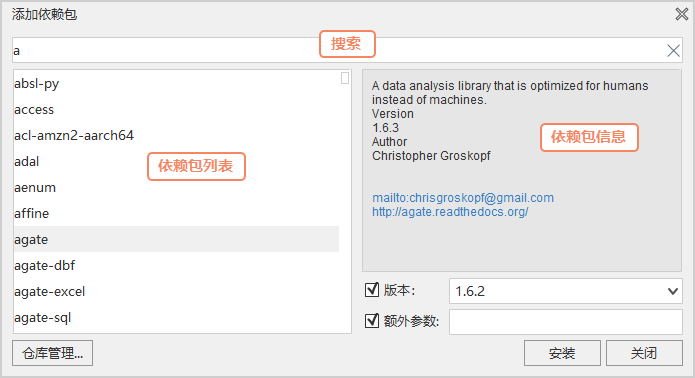
更新依赖包
若Python依赖包推出了新版本,可将已安装的依赖包更新至最新版本,选中有更新版本的依赖包,单击更新按钮即可更新。
删除
可以卸载已安装的依赖包,在列表中选中待移除的依赖包,单击删除按钮即可将其移除。注意:默认环境中的依赖库为必需项,若移除会导致部分Python功能不可以,若不小心移除了默认环境中的必要依赖,可通过新建环境,重新添加依赖包。



